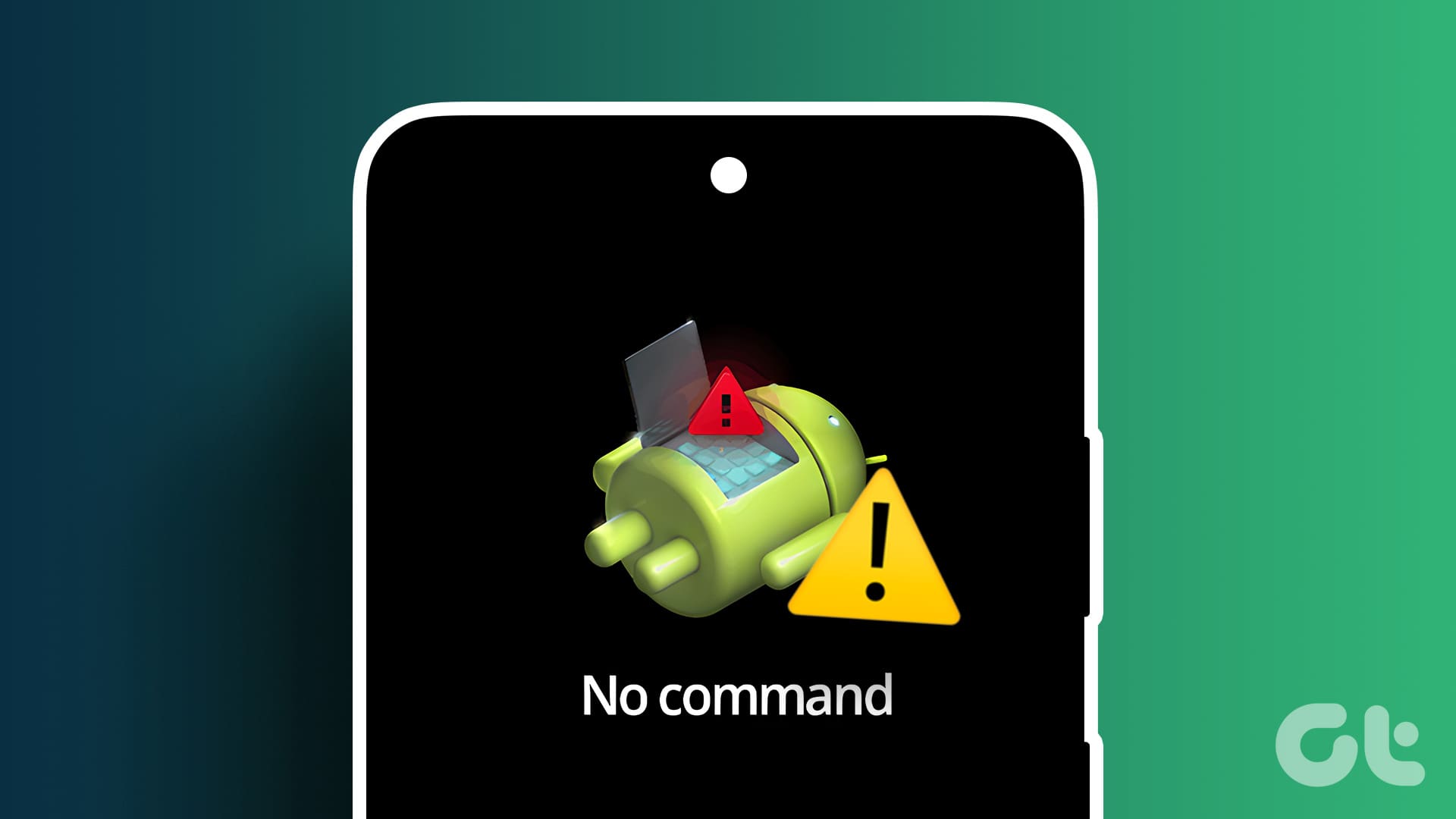Tips Veloci per Risolvere l’Errore "No Command" su Android
Quando si tenta di avviare il proprio dispositivo Android in modalità di recupero, potrebbe presentarsi l’errore “No Command”. Questo articolo offre preziosi suggerimenti e soluzioni per affrontare questa problematica che può essere frustrante.
Cosa Significa L’Errore "No Command" su Android?
L’errore “No Command” si verifica durante il tentativo di accesso alla modalità di recupero del dispositivo. A seconda del modello, è possibile che un’altra combinazione di tasti possa portare al giusto schermo di recupero. Gli utenti dovrebbero essere consapevoli che questo messaggio di errore può derivare da vari fattori, tra cui bug del sistema operativo, un’immagine di recupero danneggiata o un’installazione errata di aggiornamenti. In rari casi, anche problemi hardware come tasti difettosi possono contribuire a questo errore.
Come Risolvere l’Errore "No Command" su Qualsiasi Dispositivo Android
Di seguito sono proposti diversi metodi per risolvere l’errore “No Command”, progettati per guidare gli utenti attraverso i passaggi necessari.
1. Riavvio nella Modalità di Recupero con la Combinazione di Tasti Corretta
Assicurarsi di utilizzare la corretta combinazione di tasti per accedere alla modalità di recupero. Ogni dispositivo ha la propria combinazione, quindi è consigliabile consultare il manuale del dispositivo o i forum di supporto per identificare la giusta sequenza di tasti. Se si continua a visualizzare l’errore “No Command”, passare ai metodi successivi.
2. Utilizzare la Combinazione Vai + Tasto di Accensione
Molti utenti hanno segnalato che tenere premuto il tasto di accensione per alcuni secondi, seguito dalla pressione del tasto volume su, può essere efficace. Durante questo processo, assicurarsi di non tenere premuto il tasto di accensione per troppo tempo e di non premere i tasti contemporaneamente, bensì seguire la sequenza.
3. Ripristino ai Dati di Fabbrica del Dispositivo Android
Se il dispositivo non riesce ad avviarsi in modalità di recupero, si può procedere al ripristino delle impostazioni di fabbrica. Ciò potrebbe reinstallare l’immagine di recupero danneggiata. Ecco i passaggi per farlo:
- Passo 1: Aprire l’app Impostazioni, selezionare Impostazioni Aggiuntive e toccare Backup e Ripristino.
- Passo 2: Selezionare Ripristina Telefono e seguire le istruzioni sullo schermo.
4. Reinstallare il Recupero Personalizzato
L’installazione di un recupero personalizzato come TWRP può sovrascrivere il recupero esistente e fornire opzioni avanzate, come il backup completo del sistema Android. Anche se non si desidera utilizzare queste funzionalità, un recupero personalizzato può risolvere l’errore “No Command”. Visitate il sito di TWRP per scaricare e installare.
5. Utilizzare ADB per Accedere alla Modalità di Recupero
Un altro metodo per superare l’errore “No Command” è utilizzare il Android Debug Bridge (ADB). Questo metodo richiede di collegare il dispositivo a un computer e, una volta avviato il terminale ADB, inserire il comando adb reboot recovery. Questa operazione avvierà il dispositivo direttamente in modalità di recupero.
6. Contattare il Servizio Clienti
Se le soluzioni precedenti non risolvono il problema, è consigliabile contattare il servizio clienti del produttore del dispositivo. Gli esperti del servizio assistenza possono fornire assistenza diretta per risolvere l’errore “No Command”.
Domande Frequenti sull’Errore “No Command” su Android
1. È Sicuro Installare un Recupero Personalizzato su Android?
Si suggerisce di procedere con l’installazione di un recupero personalizzato solo se si è completamente a proprio agio con la procedura. È importante utilizzare file di recupero stabili e sicuri, oltre a effettuare il backup dei dati prima di procedere.
2. L’accesso alla Modalità di Recupero Cancellerà i Miei Dati?
Accedere alla modalità di recupero di per sé non cancella i dati. Tuttavia, eseguire un ripristino di fabbrica dalla modalità di recupero eliminerà tutte le informazioni personali presenti sul dispositivo.
Attraverso l’applicazione di questi metodi, gli utenti dovrebbero essere in grado di affrontare e risolvere l’errore “No Command” con maggiore efficacia. Assicuriamo sempre un backup dei dati e una comprensione chiara delle operazioni prima di intraprendere qualsiasi azione.
Marco Stella, è un Blogger Freelance, autore su Maidirelink.it, amante del web e di tutto ciò che lo circonda. Nella vita, è un fotografo ed in rete scrive soprattutto guide e tutorial sul mondo Pc windows, Smartphone, Giochi e curiosità dal web.